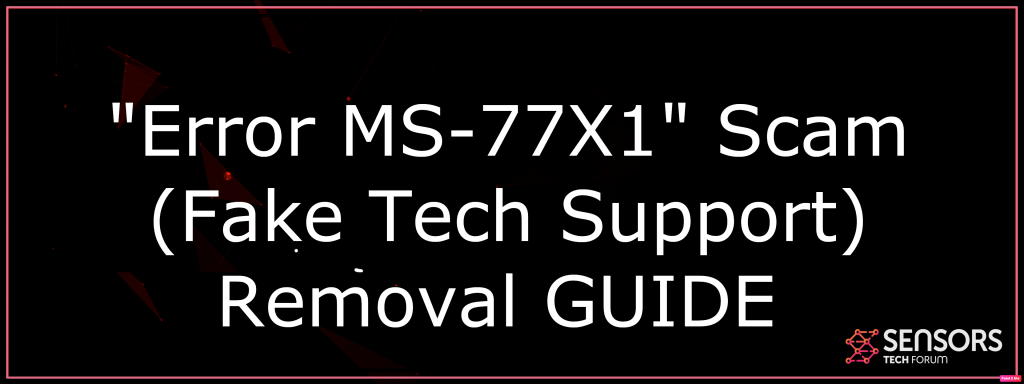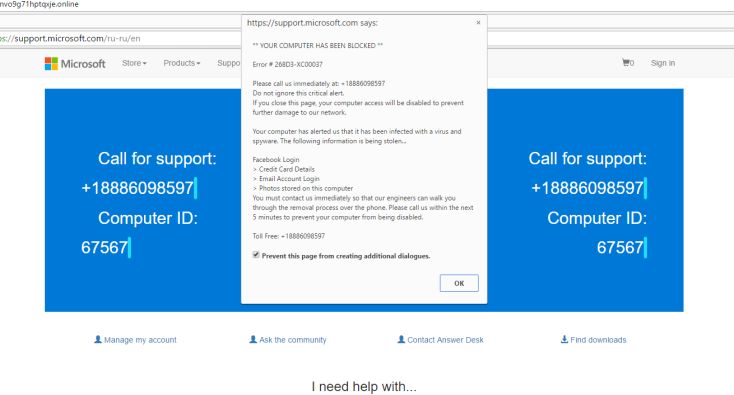¿Qué es “Error MS-77X1”?
Este artículo tiene como objetivo principal ayudarlo a eliminar el “Error MS-77X1” estafa de los navegadores afectados, así como de su computadora. Lea las instrucciones de eliminación de estafas de soporte técnico que se ofrecen al final de la publicación.
“Error MS-77X1” es una ventana emergente que muestra mensajes falsos de detección de virus o errores con el fin de engañarlo para que llame a un número de soporte técnico falso para obtener ayuda. Para parecer más legítimo el mensaje se hace pasar por la empresa Microsoft. Sin embargo, el pop-up “Error MS-77X1” no tiene un vínculo real con el soporte de Microsoft. Es una estafa que intenta hacerle pensar que su PC está comprometida por un virus.. La estafa puede convertirse en un virus si no comprende que es un mensaje falso y también llama al número falso que se anuncia.
“Error MS-77X1”
La detección de errores falsos “Error MS-77X1” puede tener lugar en su computadora con la ayuda de diferentes métodos de distribución utilizados por los estafadores. En muchos casos, aparece mientras navegas por la red. Se puede agregar al código de varios sitios web de origen desconocido.. Los enlaces a estas páginas web pueden difundirse utilizando proyectos de publicidad maliciosa, plataformas de mensajería instantánea, o redirecciones de sitios web. Una exploración regular a través de sitios web comprometidos puede activar el desagradable mensaje de estafa emergente.

Resumen de amenazas
| Nombre | "Error MS-77X1" |
| Escribe | Tech Falso Apoyo estafa |
| Descripción breve | Puede mostrar un mensaje emergente que tiene como objetivo hacer que llame a un número de soporte técnico que probablemente sea una farsa. |
| Los síntomas | Su computadora puede comenzar a mostrar un mensaje falso de estafa de soporte técnico de un error de computadora. |
| Método de distribución | A través de adware o malware que afecte su computadora o un sitio comprometido que provoque redireccionamientos a ella. |
| Herramienta de detección |
Ver si su sistema ha sido afectado por malware
Descargar
Herramienta de eliminación de software malintencionado
|
Experiencia de usuario | Unirse a nuestro foro para discutir "Error MS-77X1". |
“Error MS-77X1” – Descripción
Muchos programas de terceros pueden generar ventanas emergentes de fraude engañándolo directamente para que instale un programa posiblemente no deseado en su PC. Dichos programas vienen con otros programas gratuitos y aplicaciones de software supuestamente útiles.. Los instaladores de estas aplicaciones de software., sin embargo, con frecuencia tienen componentes adicionales que primero no se revelan de manera apropiada y el segundo está configurado para instalarse de manera predeterminada. Para mantenerse alejado de la configuración de aplicaciones adicionales en su computadora, asegúrese de descubrir siempre y también elegir las opciones de configuración avanzada o personalizada en la configuración.
“Error MS-77X1” tiene como objetivo convencerlo de que sea un aviso de Microsoft de buena reputación. No obstante, es una estafa de soporte técnico que no está asociada con la empresa, sino a sitios web amenazados por los estafadores. A pesar de que declaran ser técnicos de servicio certificados, su único propósito es hacerle sentir preocupado por la seguridad de su sistema y también llamar al número provisto.
Microsoft no envía mensajes de correo electrónico no solicitados ni realiza llamadas telefónicas no deseadas para solicitar detalles individuales o económicos o reparar su computadora.
Así que ahora posiblemente esté seguro de que su sistema informático no es problemático, tampoco puede haber errores en Windows como la ventana emergente de advertencia de virus falso “Error MS-77X1” tiene como objetivo engañarte.
En realidad, Los ciberdelincuentes intentan asustarlo para que proporcione una llamada telefónica, ya que es una posible forma de generar ingresos.. La estafa puede transformarse en una infección si no reconoce que es un mensaje falso y además llama al número. Cuando habilita el acceso remoto a su computadora, los estafadores pueden montar cualquier malware que deseen.
El mensaje falso “Error MS-77X1” es extremadamente similar a varias otras estafas reportadas por nuestro grupo. Estos mensajes de fraude se han vuelto locos durante varios años.. Simplemente por nombrar algunos– “Su sistema informático Windows ha sido bloqueado” “Su ordenador ha sido bloqueado“. Todos están creados para asustarlo de que algo está mal en su sistema, por lo que es más susceptible de llamar a los estafadores que probablemente le extorsionen u ofrezcan numerosos “servicial” herramientas. Tenga cuidado con estas herramientas una vez configuradas en la computadora, pueden funcionar como un portal de infección para infecciones graves de malware o, en el peor de los casos, los delincuentes pueden establecer acceso remoto a su sistema informático.
La estafa se puede cerrar haciendo clic en el “X” icono. Si no funciona, intente abrir la Tarea administrada y también elimine los procesos activos del navegador web haciendo clic con el botón derecho del mouse y luego seleccionando “Finalizar tarea”. En muchos casos, Ver que estas estafas suceden en los navegadores más usados puede ser el resultado de un programa posiblemente no deseado montado en su COMPUTADORA. La mayoría de los programas posiblemente no deseados se desarrollan para impulsar una gran cantidad de anuncios en Internet en los usuarios afectados.’ navegadores web. Los anuncios pueden ser extremadamente invasivos y se pueden encontrar en varias formas y tipos– banners, pop-ups, pop-unders, imágenes, etc. Desafortunadamente, visitar algunos anuncios puede llevar a tener aún más malware en la PC. Es por eso que es excelente escanear su sistema con un dispositivo anti-spyware innovador y asegurarse de que su PC esté segura..
Para resumir, recomendamos hacer caso omiso de la “Error MS-77X1” emergente, así como nunca llamar al número de teléfono ofrecido.

Cómo quitar “Error MS-77X1” Alerta de infección falsa
A continuación se indican todos los pasos que le ayudarán a eliminar “Error MS-77X1” redirigir completamente desde un Chrome influenciado, Mozilla, Borde, o el navegador web Safari. La guía consta de pasos que revelan cómo eliminar el programa horrible de su sistema Windows que también puede estar causando tales redireccionamientos.. Puede seleccionar si desea seguir una eliminación manual o automática. Una vez que complete la extracción manual, es posible que algunas sobras permanezcan en el sistema, por lo que debe verificar si su COMPUTADORA está libre de riesgos o no. Con la ayuda de una innovadora herramienta anti-malware, seguramente podrá encontrar todos los archivos inseguros, así como eliminarlos completamente de la PC.
- Ventanas
- Mac OS X
- Google Chrome
- Mozilla Firefox
- Microsoft Edge
- Safari
- Internet Explorer
- Detener Push Pop-ups
Cómo quitar "Error MS-77X1" desde Windows.
Paso 1: Analizar en busca de "Error MS-77X1" con la herramienta de SpyHunter Anti-Malware



Paso 2: Inicie su PC en modo seguro





Paso 3: Desinstalar "Error MS-77X1" y el software relacionado desde Windows
Pasos de desinstalación para Windows 11



Pasos de desinstalación para Windows 10 y versiones anteriores
Aquí es un método en pocos y sencillos pasos que debe ser capaz de desinstalar la mayoría de los programas. No importa si usted está utilizando Windows 10, 8, 7, Vista o XP, esos pasos conseguirán el trabajo hecho. Arrastrando el programa o su carpeta a la papelera de reciclaje puede ser una muy mala decisión. Si lo haces, partes y piezas del programa se quedan atrás, y que puede conducir a un trabajo inestable de su PC, errores con las asociaciones de tipo de archivo y otras actividades desagradables. La forma correcta de obtener un programa de ordenador es de desinstalarla. Para hacer eso:


 Siga las instrucciones anteriores y se le desinstalar correctamente la mayoría de los programas.
Siga las instrucciones anteriores y se le desinstalar correctamente la mayoría de los programas.
Paso 4: Limpiar cualquier registro, Created by "Error MS-77X1" en su PC.
Los registros normalmente dirigidos de máquinas Windows son los siguientes:
- HKEY_LOCAL_MACHINE Software Microsoft Windows CurrentVersion Run
- HKEY_CURRENT_USER Software Microsoft Windows CurrentVersion Run
- HKEY_LOCAL_MACHINE Software Microsoft Windows CurrentVersion RunOnce
- HKEY_CURRENT_USER Software Microsoft Windows CurrentVersion RunOnce
Puede acceder a ellos abriendo el editor del registro de Windows y eliminar cualquier valor, creado por "Error MS-77X1" ahí. Esto puede ocurrir siguiendo los pasos debajo:


 Propina: Para encontrar un valor creado por virus, usted puede hacer clic derecho sobre él y haga clic "Modificar" para ver qué archivo que está configurado para ejecutarse. Si esta es la ubicación del archivo de virus, quitar el valor.
Propina: Para encontrar un valor creado por virus, usted puede hacer clic derecho sobre él y haga clic "Modificar" para ver qué archivo que está configurado para ejecutarse. Si esta es la ubicación del archivo de virus, quitar el valor.
Guía de eliminación de videos para "Error MS-77X1" (Ventanas).
Deshacerse de "Error MS-77X1" de Mac OS X.
Paso 1: Desinstalar "Error MS-77X1" y eliminar archivos y objetos relacionados





Mac le mostrará una lista de elementos que se inicia automáticamente cuando se conecte. Busque cualquier aplicaciones sospechosas idénticos o similares a "Error MS-77X1". Compruebe la aplicación que desea detener la ejecución de forma automática y luego seleccione en el Minus ("-") icono para ocultarlo.
- Ir Descubridor.
- En la barra de búsqueda, escriba el nombre de la aplicación que desea eliminar.
- Por encima de la barra de búsqueda cambiar los dos menús desplegables para "Sistema de Archivos" y "Están incluidos" de manera que se puede ver todos los archivos asociados con la aplicación que desea eliminar. Tenga en cuenta que algunos de los archivos no pueden estar relacionados con la aplicación así que mucho cuidado, que los archivos que elimine.
- Si todos los archivos que están relacionados, sostener el ⌘ + A para seleccionar y luego los llevan a "Basura".
En caso de que no se puede quitar "Error MS-77X1" vía Paso 1 encima:
En caso de que usted no puede encontrar los archivos de virus y objetos en sus solicitudes u otros lugares que hemos mostrado anteriormente, puede buscar manualmente para ellos en las bibliotecas de su Mac. Pero antes de hacer esto, Por favor, lea la declaración de abajo:



Puede repetir el mismo procedimiento con los siguientes Biblioteca directorios:
→ ~ / Library / LaunchAgents
/Library / LaunchDaemons
Propina: ~ es allí a propósito, porque conduce a más LaunchAgents.
Paso 2: Buscar y eliminar "Error MS-77X1" archivos de su Mac
Cuando se enfrentan a problemas en su Mac como resultado de scripts y programas no deseados, tales como "Error MS-77X1", la forma recomendada de eliminar la amenaza es mediante el uso de un programa anti-malware. SpyHunter para Mac ofrece funciones de seguridad avanzadas junto con otros módulos que mejorarán la seguridad de su Mac y la protegerán en el futuro.
Guía de eliminación de videos para "Error MS-77X1" (Mac)
Quitar "Error MS-77X1" desde Google Chrome.
Paso 1: Inicie Google Chrome y abra el menú desplegable

Paso 2: Mueva el cursor sobre "Instrumentos" y luego desde el menú ampliado elegir "Extensiones"

Paso 3: Desde el abierto "Extensiones" Menú localizar la extensión no deseada y haga clic en su "Quitar" botón.

Paso 4: Después se retira la extensión, reiniciar Google Chrome cerrando desde el rojo "X" botón en la esquina superior derecha y empezar de nuevo.
Borrar "Error MS-77X1" de Mozilla Firefox.
Paso 1: Inicie Mozilla Firefox. Abra la ventana del menú:

Paso 2: Seleccione el "Complementos" icono en el menú.

Paso 3: Seleccione la extensión no deseada y haga clic "Quitar"

Paso 4: Después se retira la extensión, reinicie Mozilla Firefox cerrando desde el rojo "X" botón en la esquina superior derecha y empezar de nuevo.
Desinstalar "Error MS-77X1" de Microsoft Edge.
Paso 1: Inicie el navegador Edge.
Paso 2: Abra el menú desplegable haciendo clic en el icono en la esquina superior derecha.

Paso 3: En el menú desplegable seleccione "Extensiones".

Paso 4: Elija la extensión sospechosa de ser maliciosa que desea eliminar y luego haga clic en el ícono de ajustes.

Paso 5: Elimine la extensión maliciosa desplazándose hacia abajo y luego haciendo clic en Desinstalar.

Quitar "Error MS-77X1" de Safari
Paso 1: Inicie la aplicación Safari.
Paso 2: Después de solo pasar el cursor del ratón a la parte superior de la pantalla, haga clic en el texto de Safari para abrir su menú desplegable.
Paso 3: En el menú, haga clic en "Preferencias".

Paso 4: Después de esto, seleccione la pestaña 'Extensiones'.

Paso 5: Haga clic una vez en la extensión que desea eliminar.
Paso 6: Haga clic en 'Desinstalar'.

Una ventana emergente aparecerá que pide la confirmación para desinstalar la extensión. Seleccionar 'Desinstalar' otra vez, y el "Error MS-77X1" se eliminará.
Eliminar "Error MS-77X1" de Internet Explorer.
Paso 1: Inicie Internet Explorer.
Paso 2: Haga clic en el ícono de ajustes con la etiqueta 'Herramientas' para abrir el menú desplegable y seleccione 'Administrar complementos'

Paso 3: En la ventana 'Administrar complementos'.

Paso 4: Seleccione la extensión que desea eliminar y luego haga clic en 'Desactivar'. Aparecerá una ventana emergente para informarle de que está a punto de desactivar la extensión seleccionada, y algunos más complementos podrían estar desactivadas, así. Deje todas las casillas marcadas, y haga clic en 'Desactivar'.

Paso 5: Después de la extensión no deseada se ha eliminado, reinicie Internet Explorer cerrándolo desde el botón rojo 'X' ubicado en la esquina superior derecha y vuelva a iniciarlo.
Elimine las notificaciones automáticas de sus navegadores
Desactivar las notificaciones push de Google Chrome
Para deshabilitar las notificaciones push del navegador Google Chrome, por favor, siga los siguientes pasos:
Paso 1: Ir Ajustes en Chrome.

Paso 2: En la configuración de, seleccione “Ajustes avanzados":

Paso 3: Haga clic en "Configuración de contenido":

Paso 4: Abierto "Notificaciones":

Paso 5: Haga clic en los tres puntos y elija Bloquear, Editar o quitar opciones:

Eliminar notificaciones push en Firefox
Paso 1: Ir a Opciones de Firefox.

Paso 2: Ir a la configuración", escriba "notificaciones" en la barra de búsqueda y haga clic en "Ajustes":

Paso 3: Haga clic en "Eliminar" en cualquier sitio en el que desee que desaparezcan las notificaciones y haga clic en "Guardar cambios"

Detener notificaciones push en Opera
Paso 1: En ópera, prensa ALT + P para ir a Configuración.

Paso 2: En Configuración de búsqueda, escriba "Contenido" para ir a Configuración de contenido.

Paso 3: Abrir notificaciones:

Paso 4: Haz lo mismo que hiciste con Google Chrome (explicado a continuación):

Elimina las notificaciones automáticas en Safari
Paso 1: Abrir preferencias de Safari.

Paso 2: Elija el dominio desde el que desea que desaparezcan las ventanas emergentes push y cámbielo a "Negar" de "Permitir".
"Error MS-77X1"-Preguntas más frecuentes
¿Qué es "Error MS-77X1"?
El "Error MS-77X1" la amenaza es adware o virus de la redirección de navegador.
Puede ralentizar significativamente su computadora y mostrar anuncios. La idea principal es que su información sea probablemente robada o que aparezcan más anuncios en su dispositivo..
Los creadores de dichas aplicaciones no deseadas trabajan con esquemas de pago por clic para que su computadora visite sitios web de riesgo o de diferentes tipos que pueden generarles fondos.. Es por eso que ni siquiera les importa qué tipo de sitios web aparecen en los anuncios.. Esto hace que su software no deseado sea indirectamente riesgoso para su sistema operativo..
¿Cuáles son los síntomas de "Error MS-77X1"?
Hay varios síntomas que se deben buscar cuando esta amenaza en particular y también las aplicaciones no deseadas en general están activas:
Síntoma #1: Su computadora puede volverse lenta y tener un bajo rendimiento en general.
Síntoma #2: Tienes barras de herramientas, complementos o extensiones en sus navegadores web que no recuerda haber agregado.
Síntoma #3: Ves todo tipo de anuncios, como resultados de búsqueda con publicidad, ventanas emergentes y redireccionamientos para que aparezcan aleatoriamente.
Síntoma #4: Ves aplicaciones instaladas en tu Mac ejecutándose automáticamente y no recuerdas haberlas instalado.
Síntoma #5: Ve procesos sospechosos ejecutándose en su Administrador de tareas.
Si ve uno o más de esos síntomas, entonces los expertos en seguridad recomiendan que revise su computadora en busca de virus.
¿Qué tipos de programas no deseados existen??
Según la mayoría de los investigadores de malware y expertos en ciberseguridad, las amenazas que actualmente pueden afectar su dispositivo pueden ser software antivirus falso, adware, secuestradores de navegador, clickers, optimizadores falsos y cualquier forma de programas basura.
Qué hacer si tengo un "virus" gusta "Error MS-77X1"?
Con pocas acciones simples. Primero y ante todo, es imperativo que sigas estos pasos:
Paso 1: Encuentra una computadora segura y conectarlo a otra red, no en el que se infectó tu Mac.
Paso 2: Cambiar todas sus contraseñas, a partir de sus contraseñas de correo electrónico.
Paso 3: Habilitar autenticación de dos factores para la protección de sus cuentas importantes.
Paso 4: Llame a su banco para cambiar los datos de su tarjeta de crédito (código secreto, etc) si ha guardado su tarjeta de crédito para compras en línea o ha realizado actividades en línea con su tarjeta.
Paso 5: Asegurate que llame a su ISP (Proveedor de Internet u operador) y pedirles que cambien su dirección IP.
Paso 6: Cambia tu Contraseña de wifi.
Paso 7: (Opcional): Asegúrese de escanear todos los dispositivos conectados a su red en busca de virus y repita estos pasos para ellos si se ven afectados.
Paso 8: Instalar anti-malware software con protección en tiempo real en cada dispositivo que tenga.
Paso 9: Trate de no descargar software de sitios de los que no sabe nada y manténgase alejado de sitios web de baja reputación en general.
Si sigue estas recomendaciones, su red y todos los dispositivos se volverán significativamente más seguros contra cualquier amenaza o software invasivo de información y estarán libres de virus y protegidos también en el futuro.
¿Cómo funciona "Error MS-77X1" Trabajo?
Una vez instalado, "Error MS-77X1" poder recolectar datos usando rastreadores. Estos datos son sobre tus hábitos de navegación web., como los sitios web que visita y los términos de búsqueda que utiliza. Luego se utiliza para dirigirle anuncios o para vender su información a terceros..
"Error MS-77X1" puede también descargar otro software malicioso en su computadora, como virus y spyware, que puede usarse para robar su información personal y mostrar anuncios riesgosos, que pueden redirigir a sitios de virus o estafas.
Es "Error MS-77X1" Malware?
La verdad es que los programas basura (adware, secuestradores de navegador) no son virus, pero puede ser igual de peligroso ya que pueden mostrarle y redirigirlo a sitios web de malware y páginas fraudulentas.
Muchos expertos en seguridad clasifican los programas potencialmente no deseados como malware. Esto se debe a los efectos no deseados que pueden causar los PUP., como mostrar anuncios intrusivos y recopilar datos del usuario sin el conocimiento o consentimiento del usuario.
Acerca de "Error MS-77X1" Investigación
El contenido que publicamos en SensorsTechForum.com, esta "Error MS-77X1" guía práctica de eliminación incluida, es el resultado de una extensa investigación, trabajo duro y la dedicación de nuestro equipo para ayudarlo a eliminar el, problema relacionado con el adware, y restaurar su navegador y sistema informático.
¿Cómo llevamos a cabo la investigación sobre "Error MS-77X1"?
Tenga en cuenta que nuestra investigación se basa en una investigación independiente. Estamos en contacto con investigadores de seguridad independientes, gracias a lo cual recibimos actualizaciones diarias sobre el último malware, adware, y definiciones de secuestradores de navegadores.
Además, la investigación detrás del "Error MS-77X1" la amenaza está respaldada por VirusTotal.
Para comprender mejor esta amenaza en línea, Consulte los siguientes artículos que proporcionan detalles informados..